Ako používať automatické delenie slov v programe Word 2007

Naučte sa, ako nastaviť automatické delenie slov v programe Word 2007, aby ste zmenšili prázdne miesto na konci riadkov a zlepšili formátovanie.
Prechody sú animácie, ktoré sa zobrazujú medzi snímkami programu PowerPoint, keď počas prezentácie prechádzate z jednej snímky na druhú. Príklady prechodov zahŕňajú rozpustenie snímky do nasledujúcej snímky, posunutie predchádzajúcej snímky mimo obrazovku atď. PowerPoint obsahuje viac ako 50 rôznych prechodov. Pri rozumnom používaní prechodov môže vaša prezentácia v PowerPointe vyzerať ešte pôsobivejšie.
Zvyčajne je dobré použiť rovnaký prechod počas celej prezentácie. Použitie rovnakého prechodu nielenže dodá vašej prezentácii konzistentnosť, ale tiež ju urobí profesionálnejším. Výnimkou z tohto pravidla je, že mnohé prezentácie majú jednu snímku, ktorá si zaslúži pozornosť. Niekedy má zmysel použiť na uvedenie špeciálnej snímky iný prechod. Väčšinu času však budete vyzerať profesionálnejšie, ak počas celej prezentácie použijete iba jeden prechod.
Môžete sa tiež rozhodnúť nepoužívať žiadne prechody medzi snímkami. Ak nepoužijete žiadny prechod, keď kliknete na prechod na ďalšiu snímku, ďalšia snímka okamžite nahradí aktuálnu snímku bez animácie.
Prepnite buď na Normálne zobrazenie (vyberte Zobraziť → Normálne) alebo na zobrazenie zoraďovania snímok (vyberte Zobraziť → Triedenie snímok).
Zvyčajne je jednoduchšie použiť prechody v zobrazení Zoraďovač snímok, ktoré vám umožňuje zobraziť viac snímok a poskytuje spätnú väzbu o tom, ktoré snímky majú prechody.
Vyberte snímky, pre ktoré chcete použiť prechod.
Ak chcete vybrať viacero snímok, kliknite na prvú snímku a potom podržte stlačený kláves Shift (ak chcete vybrať súvislé snímky) alebo kláves Command (ak chcete vybrať nesúvislé snímky).
Po kliknutí na ľubovoľnú snímku môžete vybrať všetky ostatné snímky v prezentácii naraz výberom položky Upraviť → Vybrať všetko alebo stlačením kombinácie klávesov Command+A. Ak používate Normálne zobrazenie a vyberú sa objekty na snímke, namiesto všetkých snímok na ľavej table kliknite na snímku na ľavej table predtým, ako vyberiete Upraviť → Vybrať všetko (alebo predtým, ako stlačíte kombináciu klávesov Command+A).
Po vybratí niektorých alebo všetkých snímok kliknite na kartu Prechody v Galérii prvkov.
Presuňte kurzor na ľubovoľnú miniatúru prechodu a zobrazí sa jej názov.
Kliknite na miniatúru a motív sa použije na všetky vybraté snímky.
Po kliknutí na miniatúru sa na prvej vybratej snímke zobrazí ukážka prechodu vo veľkosti miniatúry. Na snímkach, na ktorých sú aplikované prechody, sa pod ľavým dolným rohom zobrazuje malá ikona.
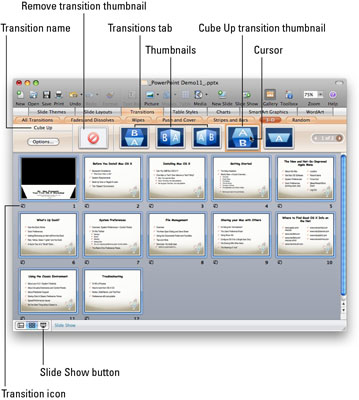
Ak chcete zobraziť ukážku prechodu, kliknite na tlačidlo Prezentácia alebo vyberte Zobraziť → Prezentácia.
Kliknutím kdekoľvek prejdete z jednej snímky na druhú.
Keď skončíte, stlačením klávesu Esc sa vráťte do normálneho zobrazenia alebo zobrazenia Triedenie snímok.
Ak ste tento prechod nepoužili na všetky snímky, použite teraz jeden na všetky.
Prechody fungujú takmer rovnako ako témy a rozloženia. Kliknutím na miniatúru použijete prechod (motív, rozloženie) na vybraté snímky.
Naučte sa, ako nastaviť automatické delenie slov v programe Word 2007, aby ste zmenšili prázdne miesto na konci riadkov a zlepšili formátovanie.
Niekedy potrebujete Outlook 2013, aby vám pripomenul dôležité dátumy alebo následné aktivity. Vlajky môžete použiť napríklad na pripomenutie, aby ste niekomu zavolali budúci týždeň. Najlepším spôsobom, ako si zapamätať, je označiť meno danej osoby v zozname kontaktov. Vo vašom kalendári sa zobrazí pripomenutie. Kontakty nie sú […]
Každý aspekt vzhľadu tabuľky je možné naformátovať vo Worde v Office 2011 pre Mac. Môžete použiť štýly, ktoré zlúčia bunky dohromady a vytvoria väčšie bunky, zrušíte ich zlúčenie, zmeníte farby okrajov, vytvoríte tieňovanie buniek a ďalšie. Použitie štýlu tabuľky z pásu s nástrojmi Office 2011 pre Mac Karta Tabuľky na páse s nástrojmi […]
Keď používate Word v Office 2011 pre Mac, môžete použiť štýly tabuľky na zmenu vzhľadu buniek. Ak nemôžete nájsť existujúci, ktorý by vyhovoval vašim potrebám, môžete vytvoriť nové štýly tabuľky v dialógovom okne Štýl. Vykonajte tieto kroky: Vo Worde 2011 pre Mac vyberte Formát → Štýl. Otvorí sa dialógové okno Štýl. Kliknite na […]
Keď používate Office 2011 pre Mac, čoskoro zistíte, že Word 2011 dokáže otvárať webové stránky, ktoré ste si uložili z webového prehliadača. Ak webová stránka obsahuje tabuľku HTML (HyperText Markup Language), môžete použiť funkcie tabuľky programu Word. Možno bude pre vás jednoduchšie skopírovať len časť tabuľky z webovej stránky […]
Hoci v skutočnosti nemôžete vytvárať vlastné motívy od začiatku, Word 2007 ponúka mnoho vstavaných motívov, ktoré môžete upraviť podľa svojich potrieb. Široká škála tém vám umožňuje kombinovať rôzne fonty, farby a efekty formátovania, aby ste si vytvorili vlastné prispôsobenie.
Vstavaný alebo vlastný motív v programe Word 2007 môžete upraviť tak, aby vyhovoval vašim potrebám. Môžete kombinovať rôzne fonty, farby a efekty, aby ste vytvorili požadovaný vzhľad.
Word 2013 vám umožňuje nastaviť určité formáty, napríklad odsadenie prvého riadku odseku. Ak chcete, aby Word automaticky odsadil prvý riadok každého zadaného odseku, postupujte podľa týchto krokov:
Word 2013 vám umožňuje možnosť titulnej strany, aby bol váš dokument prezentovateľnejší. Najzáludnejší a najrýchlejší spôsob, ako pritlačiť titulnú stranu, je použiť príkaz Titulná strana programu Word. Funguje to takto:
V Exceli 2011 pre Mac je ovládací prvok tlačidla otáčania podobný ovládaciemu prvku posúvača, ale je vždy zvislý. Môžete ho urobiť vysoký a chudý, ak je málo miesta. Tlačidlo otáčania, známe aj ako ovládač otáčania, nemá posúvač. Tento ovládací prvok funguje dobre pre veľké zoznamy. Má dve […]






